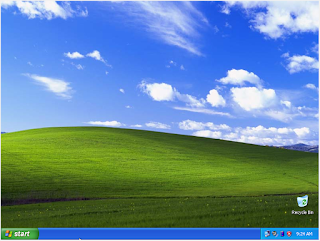Android 4.1 Jelly Bean pertama kali diumumkan pada konferensi Google I/O tanggal 27 Juni 2012. Jelly Bean merupakan pembaruan penting untuk meningkatkan fungsi serta kinerja antarmuka pengguna atau User Interface. Pembaruan tersebut telah diwujudkan dalam "Proyek Butter", perbaikan tersebut termasuk antisipasi sentuh, perpanjangan waktu vsync, triple buffering, serta peningkatan frame rate hingga mencapai 60 fps untuk menciptakan User Interface yang lebih halus. Baca juga mengenaisejarah Android dan nama-nama versi Android. Berikut kelebihan android jelly bean.
Kelebihan Android Jelly Bean
1.Google Now
Google Now merupakan aplikasi yang muncul pada android Jelly Bean ini akan memberikan informasi langsung pada perangkat Android. Informasi tersebut dapat berupa kondisi cuaca, lokasi tempat seperti restoran, ataupun skor pertandingan yang berlangsung. Namun, semua fasilitas tersebut membutuhkan koneksi internet.
2.Google Assistant
Google Assistant merupakan sebuah fitur yang dapat digunakan untuk telepon, sms,mengirimkan email dengan lewat suara Anda.
3.Notifications
Pemberitahuan ketika sedang menerima pesan, email dari orang lain, fitur ini dapat menampilkan pilihan”quick reply” yang dapat menjawab pesan langsung tanpa harus masuk terlebih dahulu ke menu pesan. Anda juga bisa langsung menelepon ketika sedang menerima email masuk.
4.Screen Capture
Screen capture berfungsi untuk menyimpan apa yang sedang tampak pada layar smartphone Android Anda. Namun, sudah ada sebuah aplikasi dari pihak ketiga yang dapat dipakai, namun biasanya meminta proses rooting terlebihdahulu.
5.Smart Widget
Demi memberikan kenyamanan secara maksimal terhadap penggunanya, Google melakukan cara yang dapat mempermudah penempatan widget baru dengan hanya cara menggeser widget lama secara otomatis. Dengan begitu ruang kosong yang dapat untuk meletakkan widget baru pada tampilan home screen Android dapat semakin mudah dibuat.
6.Say It Offline
Fitur yang dapat berfungsi untuk mengkonversi ucapan ke dalam bentuk teks tanpa harus terhubung terlebih dahulu dengan internet.
7.Face Unlock
Face Unlock sebenarnya sudah ada pada Android Ice Cream Sandwich. Namun, pada Android Jelly Bean terdapat sedikit peningkatan fitur seperti Liveness Check, fitur yang mengharuskan penggunanya minimal untuk mengedipkan mata guna membuka kunci. Peningkatan ini untuk mengatasi fitur Face Unlock sebelumnya yang dapat dengan mudah dibobol dengan hanya menggunakan foto dari sang wajah pemilik.
8.Mematikan Notifikasi terhadap Aplikasi
Dengan fitur ini dapat membuat penggunanya untuk mematikan notifikasi yang berasal dari aplikasi tanpa harus menghapusnya.
9.Efek Hujan Jelly Bean
Google juga menambahkan suatu fitur yang dapat digunakan sebagai hiburan seperti efek hujan jelly bean. Fitur ini dapat digunakan untuk bersenang-senang.
10.Full Chrome Browser
Pada Android Jelly Bean Chrome Browser sudah disempurnakan sehingga sesuai dengan layanan yang terdapat pada PC/Komputer dengan menggunakan Smartphone yang sudah disesuaikan dengan layar.
11.Barrel Roll
Fitur yang akan menampilkan sebuah efek seperti menggulung seperti sebuah roda dari halaman situs yang telah kunjungi.
12.Hemat Baterai
Agar baterai lebih irit, pada Android Jelly Bean telah membenamkan sebuah aplikasi khusus penghemat baterai yang langsung bult-in tanpa harus download pada Android market.
13. Photosphere
adalah fitur yang memungkinkan kita untuk mengambil gambar dalam jumlah banyak Multyshoot sekaligus meskipun dengan ukuran gambar yang besar.
14. Gesture Typing
merupakan fitur yang hampir mirip dengan Swipe yang akan memudahkan kita dalam mengetik, tinggal menggeser jari dari huruf ke huruf tanpa harus mengetuk satu persatu huruf yang diinginkan.
15. Multple User
adalah fitur yang memungkinkan lebih dari dua Userdalam satu perangkat.
16. Memiliki fitur Keyboard Emoji
Keunggulan android 4.3 Jelly Bean yang keempat adalah adanya fitur keyboard emoji. Fitur ini dapat memanjakan para pengguna ketika bersms-an ataupun chatting. Sebab fitur keyboard emoji ini menyediakan beragam emotion yang dapatdigunakan oleh para pengguna ketika sms atau chatting dengan sesuka hati
Kelebihan Android Jelly Bean
1.Google Now
Google Now merupakan aplikasi yang muncul pada android Jelly Bean ini akan memberikan informasi langsung pada perangkat Android. Informasi tersebut dapat berupa kondisi cuaca, lokasi tempat seperti restoran, ataupun skor pertandingan yang berlangsung. Namun, semua fasilitas tersebut membutuhkan koneksi internet.
2.Google Assistant
Google Assistant merupakan sebuah fitur yang dapat digunakan untuk telepon, sms,mengirimkan email dengan lewat suara Anda.
3.Notifications
Pemberitahuan ketika sedang menerima pesan, email dari orang lain, fitur ini dapat menampilkan pilihan”quick reply” yang dapat menjawab pesan langsung tanpa harus masuk terlebih dahulu ke menu pesan. Anda juga bisa langsung menelepon ketika sedang menerima email masuk.
4.Screen Capture
Screen capture berfungsi untuk menyimpan apa yang sedang tampak pada layar smartphone Android Anda. Namun, sudah ada sebuah aplikasi dari pihak ketiga yang dapat dipakai, namun biasanya meminta proses rooting terlebihdahulu.
5.Smart Widget
Demi memberikan kenyamanan secara maksimal terhadap penggunanya, Google melakukan cara yang dapat mempermudah penempatan widget baru dengan hanya cara menggeser widget lama secara otomatis. Dengan begitu ruang kosong yang dapat untuk meletakkan widget baru pada tampilan home screen Android dapat semakin mudah dibuat.
6.Say It Offline
Fitur yang dapat berfungsi untuk mengkonversi ucapan ke dalam bentuk teks tanpa harus terhubung terlebih dahulu dengan internet.
7.Face Unlock
Face Unlock sebenarnya sudah ada pada Android Ice Cream Sandwich. Namun, pada Android Jelly Bean terdapat sedikit peningkatan fitur seperti Liveness Check, fitur yang mengharuskan penggunanya minimal untuk mengedipkan mata guna membuka kunci. Peningkatan ini untuk mengatasi fitur Face Unlock sebelumnya yang dapat dengan mudah dibobol dengan hanya menggunakan foto dari sang wajah pemilik.
8.Mematikan Notifikasi terhadap Aplikasi
Dengan fitur ini dapat membuat penggunanya untuk mematikan notifikasi yang berasal dari aplikasi tanpa harus menghapusnya.
9.Efek Hujan Jelly Bean
Google juga menambahkan suatu fitur yang dapat digunakan sebagai hiburan seperti efek hujan jelly bean. Fitur ini dapat digunakan untuk bersenang-senang.
10.Full Chrome Browser
Pada Android Jelly Bean Chrome Browser sudah disempurnakan sehingga sesuai dengan layanan yang terdapat pada PC/Komputer dengan menggunakan Smartphone yang sudah disesuaikan dengan layar.
11.Barrel Roll
Fitur yang akan menampilkan sebuah efek seperti menggulung seperti sebuah roda dari halaman situs yang telah kunjungi.
12.Hemat Baterai
Agar baterai lebih irit, pada Android Jelly Bean telah membenamkan sebuah aplikasi khusus penghemat baterai yang langsung bult-in tanpa harus download pada Android market.
13. Photosphere
adalah fitur yang memungkinkan kita untuk mengambil gambar dalam jumlah banyak Multyshoot sekaligus meskipun dengan ukuran gambar yang besar.
14. Gesture Typing
merupakan fitur yang hampir mirip dengan Swipe yang akan memudahkan kita dalam mengetik, tinggal menggeser jari dari huruf ke huruf tanpa harus mengetuk satu persatu huruf yang diinginkan.
15. Multple User
adalah fitur yang memungkinkan lebih dari dua Userdalam satu perangkat.
16. Memiliki fitur Keyboard Emoji
Keunggulan android 4.3 Jelly Bean yang keempat adalah adanya fitur keyboard emoji. Fitur ini dapat memanjakan para pengguna ketika bersms-an ataupun chatting. Sebab fitur keyboard emoji ini menyediakan beragam emotion yang dapatdigunakan oleh para pengguna ketika sms atau chatting dengan sesuka hati